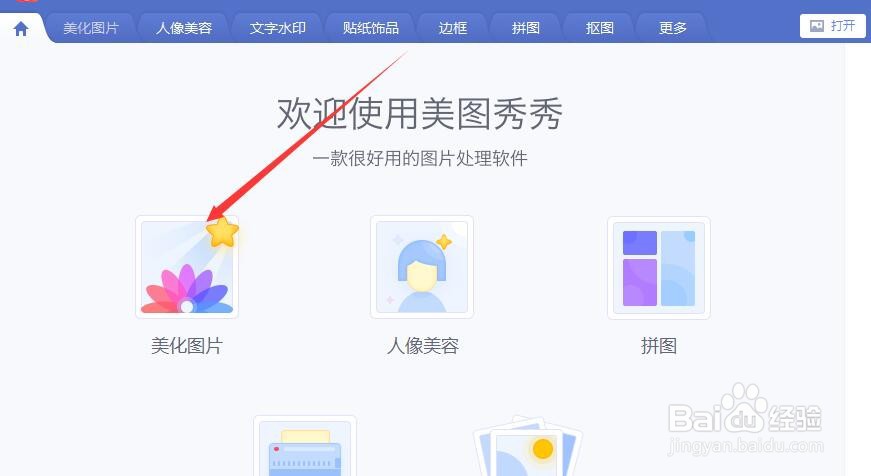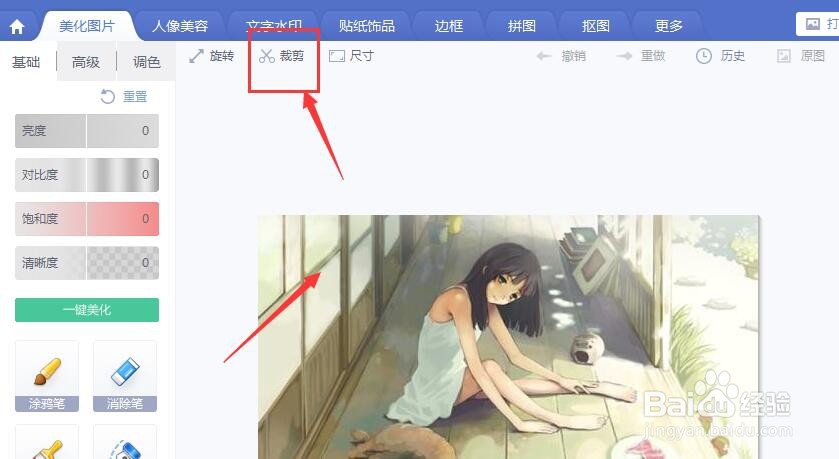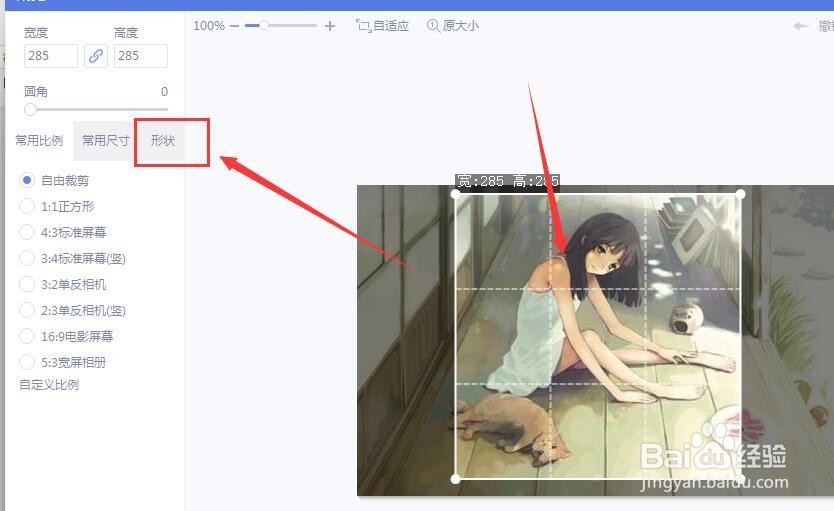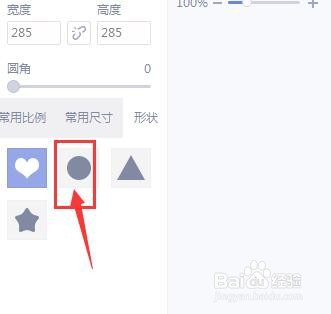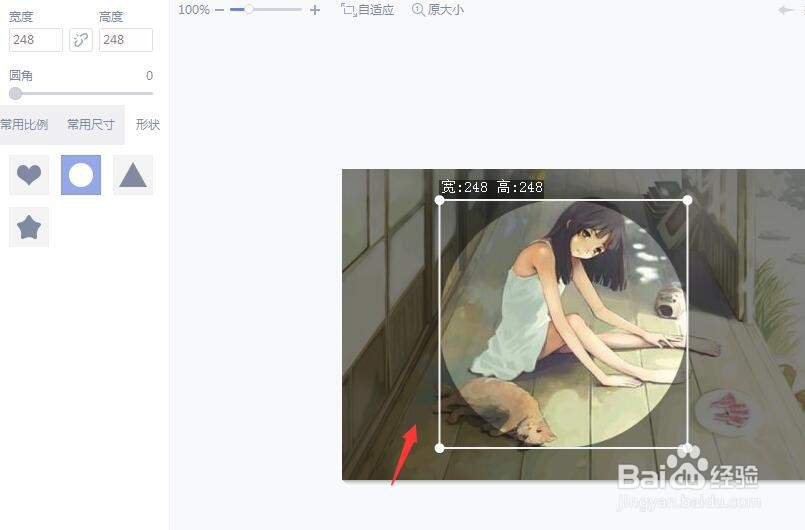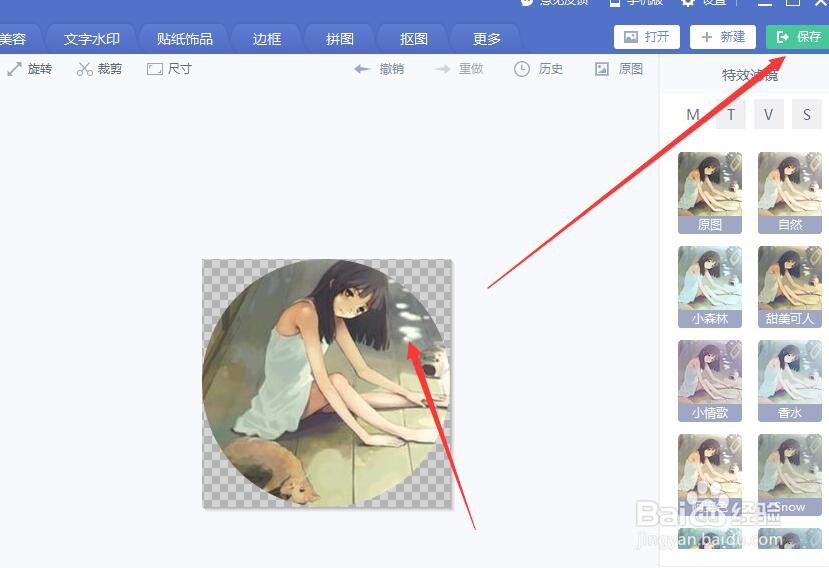美图秀秀如何制作圆形图片
1、在美图秀秀主页中,选择打开美化图片
2、然后打开图片置入到编辑栏,在上方找到如图的【裁剪】属性,点击打开
3、然后选择左侧的形状选项栏,将其打开
4、在形状栏中,可找到如图的圆形形状,点击添加到图片中
5、如图,在图片上会出现一个圆形的裁剪框,可调整形状大小
6、点击确定后,就会得到如图的圆形形状,最后导出图片,格式可选择Png透明底色或有背景颜色的jpeg格式图片
声明:本网站引用、摘录或转载内容仅供网站访问者交流或参考,不代表本站立场,如存在版权或非法内容,请联系站长删除,联系邮箱:site.kefu@qq.com。
阅读量:68
阅读量:51
阅读量:21
阅读量:63
阅读量:66